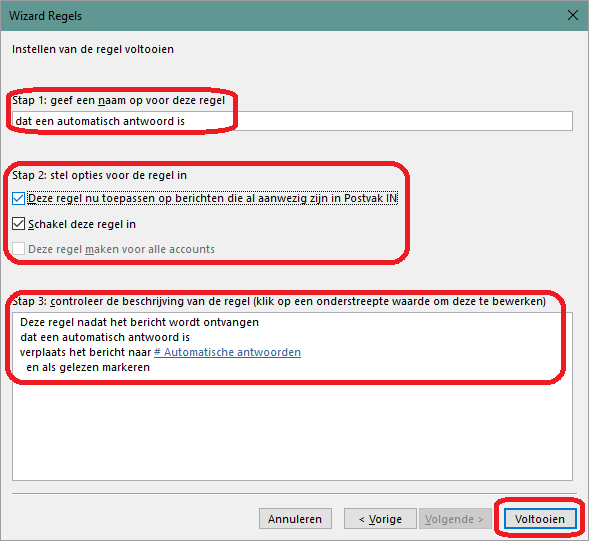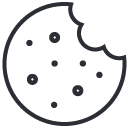Home Assistant State Snapshots
2024-08-10Register naar Powershell
2024-12-12Automatische antwoorden wie kent ze niet tijdens de vakantie, iedereen die je een mailtje stuurt op kantoor laat automatisch reageren dat ze er niet zijn. Ja Truus we weten dat je op vakantie bent maar dit zijn dingen die na de vakantie opgepakt moeten worden dus dump ik het alvast in je mailbox. Nou was ik today years old toen ik ontdekte dat er een optie in outlook bestaat om deze meldingen meteen af te vangen! Geniaal! Ja niet getreurd ik ga ook vertellen hoe dat moet.
Alvast een bonus tip:
Als je de mail in een map plaatst kun je er een regel op toevoegen zodat deze na X dagen gewist wordt 😊
Outlook 365 (online)
Dit is de gemakkelijkste mogelijkheid om dit in te stellen als je bedrijf gebruik maakt van Office 365. We gaan in deze uitleg de mail verplaatsen naar een map onder Postvak IN zodat we altijd even terug kunnen kijken als we het lang vinden duren. Aan deze map heb ik zelf de bonus tip gekoppeld 😄 zodat deze niet overstroomt uiteindelijk.
Okee daar gaan we dan! Begin met jezelf aan te melden op https://outlook.office.com/mail/
Klik op het tandwiel rechts boven in je scherm.
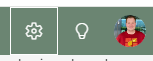
Navigeer naar E-mail -> Regels en klik vervolgens op + Nieuwe regel toevoegen

Nu gaan we een formulier invullen zodat deze opgeslagen kunnen worden als een regel.
We beginnen met de regel een naam te geven “Automatische antwoorden verwerken” gebruik ik in dit voorbeeld

De voorwaarden die we gaan geven is een Type. Deze kun je vinden onder de kop “Bericht bevat”. En de optie die we kiezen is “Automatisch antwoord”.

Nu gaan we de actie er aan toevoegen. We willen deze mail natuurlijk niet in onze mailbox hebben maar netjes in een map en het ongelezen nummertje is natuurlijk irritant dus ook die tover ik weg
Onder Actie selecteren we eerst “Verplaatsen naar” en kies vervolgens de map waar je de mail wil onder bregen. Klik daarna op “Nog een actie toevoegen” en daar kiezen we voor “Markeren als gelezen”.
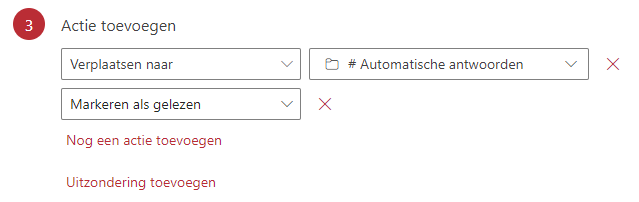
Nu heb je nog twee moeilijke keuzes te maken. De eerste is of we de verwerking van andere regels willen stoppen? Mijn advies is om deze uit te laten zodat andere regels de mail netjes op de juiste plek blijven zetten. mochten er meer regels zijn voor een mailadres of actie. De tweede keuze is of je de regel wil uitvoeren op het moment van opslaan. Ja dat wil ik zodat alle mail verwerkt wordt die nu nog in mijn postvak zitten.
Klik op opslaan en de regel is vanaf nu actief voor alle automatische emails die in je postvak komen. Yes weer een stukje werk weg geautomatiseerd!
Outlook 365 (desktop)
De beschrijving is gemaakt voor de 365 editie van Outlook, oudere versies van Outlook hebben deze functionaliteit ook en dit werkt zover ik heb kunnen achter halen tot Outlook 2003. Alleen zal je zelf even moeten zoeken waar de filter opties verstopt zitten. Dit is door de jaren heen veranderd.
Voor we beginnen gaan we er vanuit dat Outlook gestart is en dat je een map aangemaakt hebt waar je de automatische antwoorden wil gaan dumpen.
Klik linksboven op bestand en vervolgens op “Regels en waarschuwingen beheren”.

Klik boven in het nieuwe venster op “Nieuwe regel…”
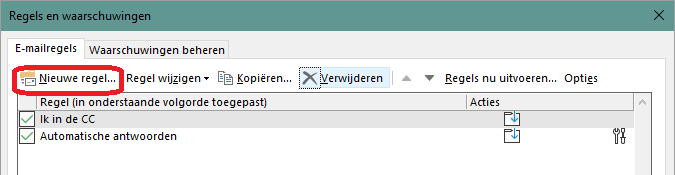
Klik op “Regel toepassen op berichten die ik ontvang” onder “Beginnen met een lege regel” en klik op volgende.
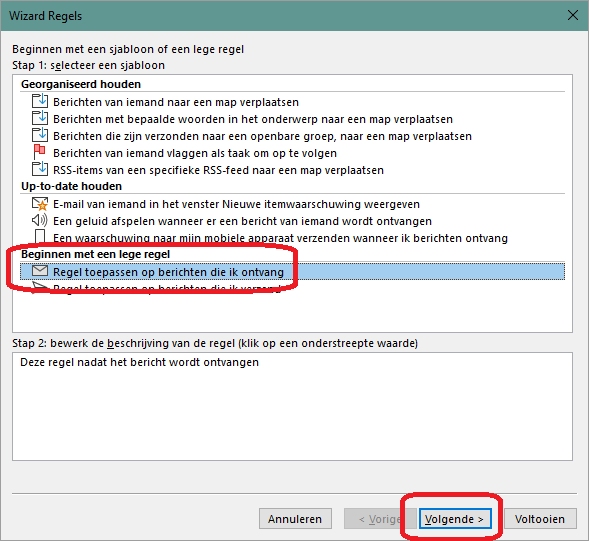
We gaan nu instellen welke voorwaarden een ontvangen email moet hebben. Zet een vinkje voor “dat een automatisch antwoord is” en klik op volgende.
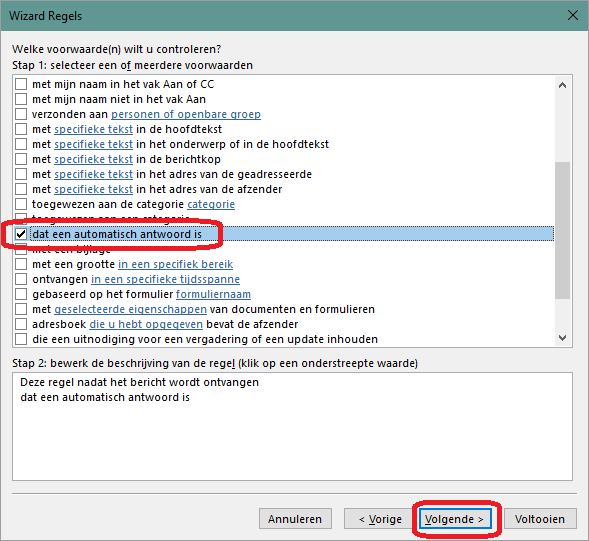
Nu gaan we bepalen wat we met de email willen doen. Kies voor “verplaats het bericht naar naam_map” en “markeren als gelezen”, de laatste is een vrijwillige keuze natuurlijk. Zelf wil ik geen nummer spam achter mijn mapjes want dan moet ik er iets mee doen. klik nog niet op volgende!
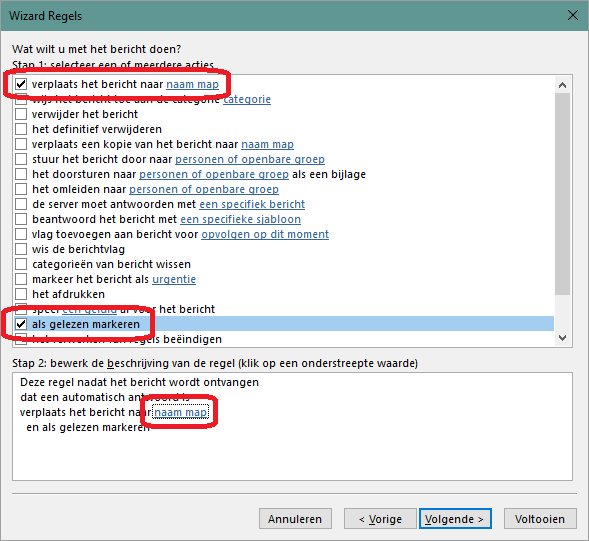
Klik vervolgens bij stap 2 op “naam_map” en kies de map die je eerder aangemaakt hebt en klik op OK
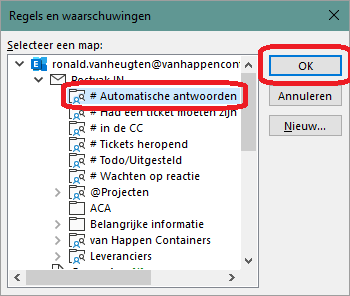
Controleer de keuzes die je gemaakt hebt in stap 2 en klik op volgende als je tevreden bent
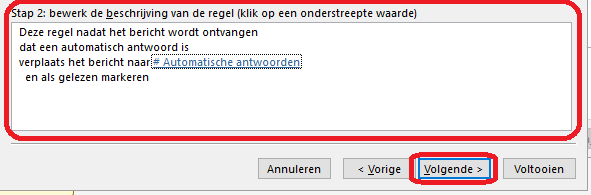
Wanneer je uitzonderingen wilt toevoegen kun je die in deze stap toevoegen. Zelf heb ik er geen dus sla deze stap over en klik op volgende.
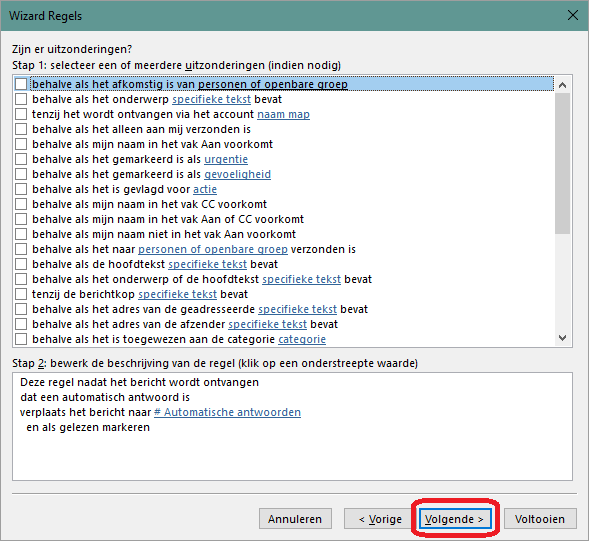
Geef nu de regel een naam en kies in stap 2 of je de regel wilt uitvoeren op bestaande items in Postvak IN, Ja natuurlijk willen we het Postvak meteen opruimen! Controleer in stap 3 of alles is zoals je het wilt hebben en klik op Voltooien om de regel op te slaan.